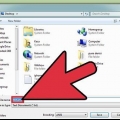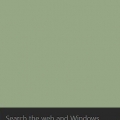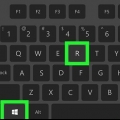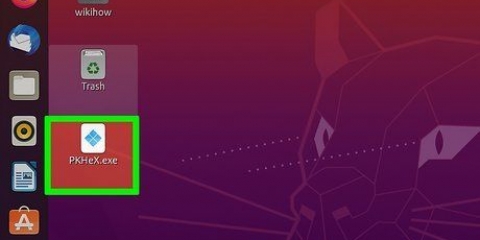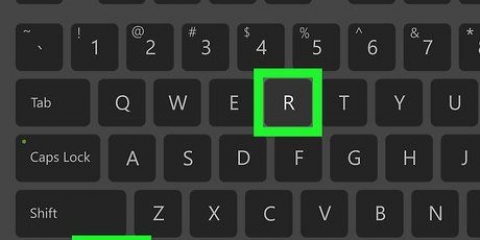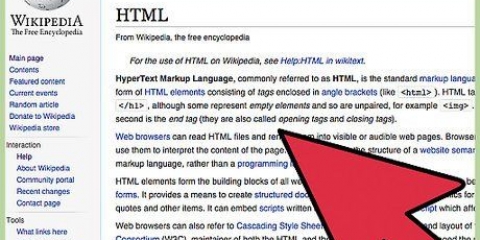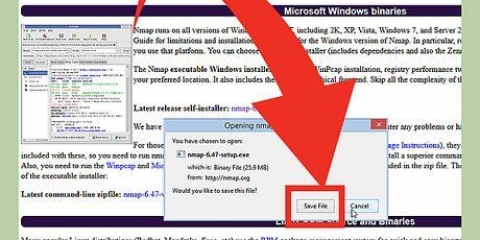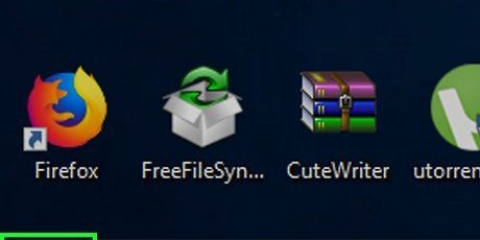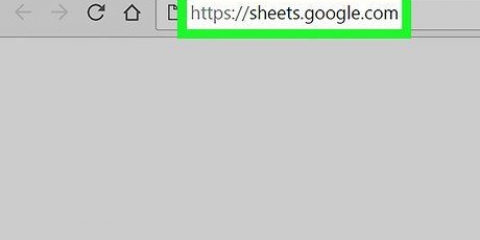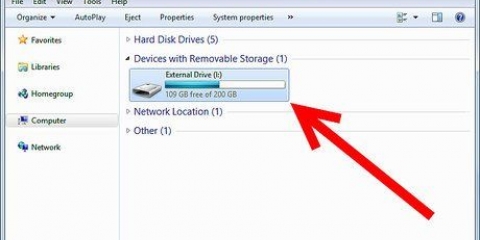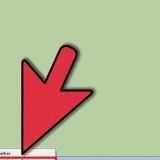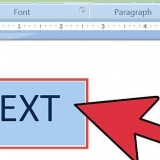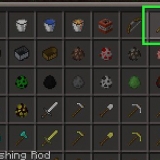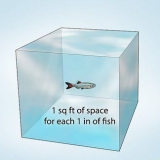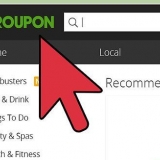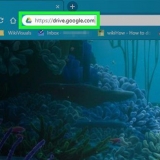Pour exécuter `chkdsk` avec récupération d`erreur, tapez `chkdsk c:/f`. Remplacez `c` par la lettre du lecteur de disque que vous souhaitez réparer. Pour exécuter `chkdsk` et corriger les erreurs, trouver les secteurs défectueux et récupérer les données, tapez `chkdsk c:/r`. Remplacez `c` par la lettre du lecteur de disque que vous souhaitez réparer. Vous pouvez être invité à redémarrer votre PC si le lecteur est en cours d`utilisation. Si oui, appuyez sur la touche Y pour accepter.


Exécuter chkdsk
Teneur
Chkdsk vérifie votre disque dur et crée un rapport d`état basé sur le système de fichiers. Il peut être utilisé pour détecter et réparer les erreurs sur le disque. Suivez ce guide pour exécuter `chkdsk` dans n`importe quelle version de Windows, ainsi qu`un programme similaire dans Mac OS X.
Pas
Méthode 1 sur 3 : via Windows (toute version)

1. Cliquez sur le bouton Démarrer. Sélectionnez « Ordinateur » ou « Mon ordinateur ». Cela ouvrira une liste de tous les lecteurs. Trouvez le lecteur pour lequel vous souhaitez rechercher des erreurs.

2. Faites un clic droit sur l`icône du disque. Sélectionnez « Propriétés » dans le menu. Dans la fenêtre suivante, sélectionnez l`onglet `Outils` ou `Utilitaires`. Ce sont des outils de disque dur simples. Cliquez sur Vérification des erreurs. Cliquez sur « Vérifier maintenant… »

3. Sélectionnez vos options chkdsk. Vous pouvez décider si vous voulez que chkdsk corrige les erreurs et récupère les secteurs défectueux. Si vous cochez les deux cases et que vous souhaitez analyser le disque dur qui contient votre système d`exploitation, vous serez invité à redémarrer votre PC. Si vous faites cela, `chkdsk` démarrera avant le démarrage de Windows.
Vous devez être connecté en tant qu`administrateur.
Méthode 2 sur 3: via l`invite de commande

1. Redémarrez votre ordinateur. Pendant que l`ordinateur démarre, appuyez plusieurs fois sur la touche F8 jusqu`à ce que l`écran « Options de démarrage avancées » apparaisse. Ce menu permet de lancer une invite de commande sans charger Windows.

2. Sélectionnez `Mode sans échec avec invite de commande`. L`ordinateur continuera à démarrer et vous verrez un aperçu des pilotes en cours de chargement. Une fois qu`ils sont chargés, vous verrez l`invite de commande.

3. Exécutez `chkdsk`. Tapez `chkdsk` (sans les guillemets) et appuyez sur `Entrée` pour vérifier le lecteur actuel sans corriger les erreurs.
Méthode 3 sur 3: via Mac OS X

1. Lancer l`utilitaire de disque. L`utilitaire de disque offre les mêmes capacités que `chkdsk` pour les machines Windows. Vous avez besoin d`un DVD d`installation de Mac OS X.

2. Allumez le Mac et insérez le CD. Appuyez et maintenez la touche `C`. Charge l`utilitaire de configuration pour Mac OS. Choisissez votre langue préférée pour continuer.

3. Ouvrir l`utilitaire de disque. Vous pouvez le trouver dans le menu Bureau. Sélectionnez le disque dur que vous souhaitez réparer et cliquez sur `Réparer le volume`.
Si « Restaurer le volume » a réussi, vous pouvez également exécuter « Restaurer les autorisations ».
Оцените, пожалуйста статью
Similaire
Populaire